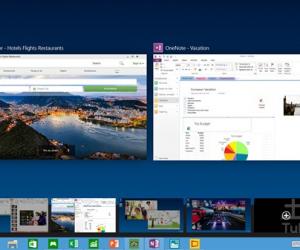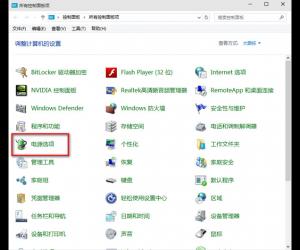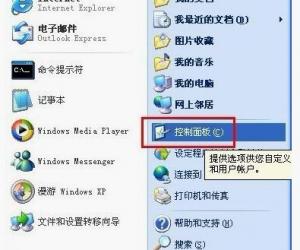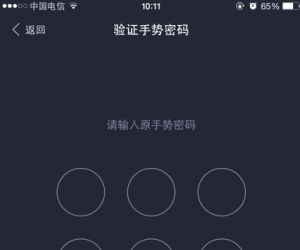Mac苹果电脑qq聊天记录怎么删除 Mac系统中QQ聊天记录在哪怎么找到
发布时间:2017-08-09 09:18:45作者:知识屋
Mac苹果电脑qq聊天记录怎么删除 Mac系统中QQ聊天记录在哪怎么找到 现在有很多人都在使用苹果的电脑,因为苹果电脑对于很多人来说逼格很高,其实苹果的电脑系统才是最为重要的,毕竟是独一无二的。但是对于很多刚接触到苹果电脑的人来说,很多情况下都是对这个系统不是很熟悉,有很多的操作都是和Windows是不一样的。虽然有很多操作方法确实和Windows不一样,但是我们使用习惯了就会找到一些方法的。当我们在苹果电脑中需要对QQ聊天记录进行删除的时候,我们具体应该怎么操作呢?今天不懂的朋友们就可以跟随知识屋的小编一起来看看怎么解决吧。
1、第一步我们需要做的就是进入到QQ中,然后找到里面你想要对其进行删除的QQ对象,找到以后我们直接打开它,就像下面图片显示的那样。
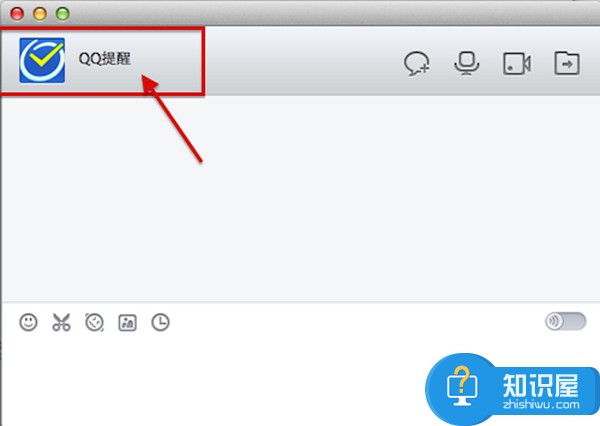
2、当我们在完成了上面的操作以后,现在我们直接就可以打开这个聊天对象的聊天记录了,然后继续往下看。
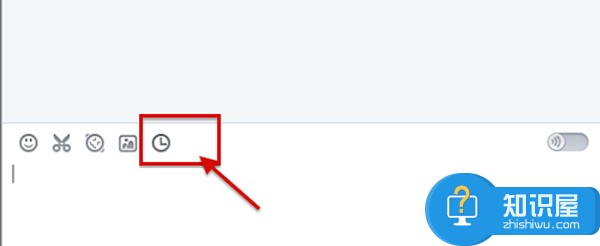
3、最后我们要做的就是在聊天记录中找到需要删除的聊天对象的头像,然后对其进行删除就可以了。具体的方法就是找到目标以后利用到电脑的鼠标对其进行右键点击,然后直接选择删除聊天记录就可以了,是不是非常的方便呢?
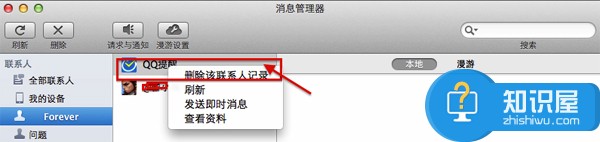
我们在使用苹果电脑的时候也是难免会遇到上面这样不知道怎么解决的问题,我们就可以利用到上面给你们介绍的解决方法去处理,自己可以动手去尝试怎么操作,希望能够对你们有所帮助吧。
知识阅读
软件推荐
更多 >-
1
 一寸照片的尺寸是多少像素?一寸照片规格排版教程
一寸照片的尺寸是多少像素?一寸照片规格排版教程2016-05-30
-
2
新浪秒拍视频怎么下载?秒拍视频下载的方法教程
-
3
监控怎么安装?网络监控摄像头安装图文教程
-
4
电脑待机时间怎么设置 电脑没多久就进入待机状态
-
5
农行网银K宝密码忘了怎么办?农行网银K宝密码忘了的解决方法
-
6
手机淘宝怎么修改评价 手机淘宝修改评价方法
-
7
支付宝钱包、微信和手机QQ红包怎么用?为手机充话费、淘宝购物、买电影票
-
8
不认识的字怎么查,教你怎样查不认识的字
-
9
如何用QQ音乐下载歌到内存卡里面
-
10
2015年度哪款浏览器好用? 2015年上半年浏览器评测排行榜!